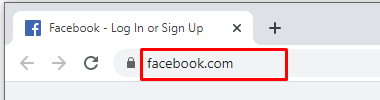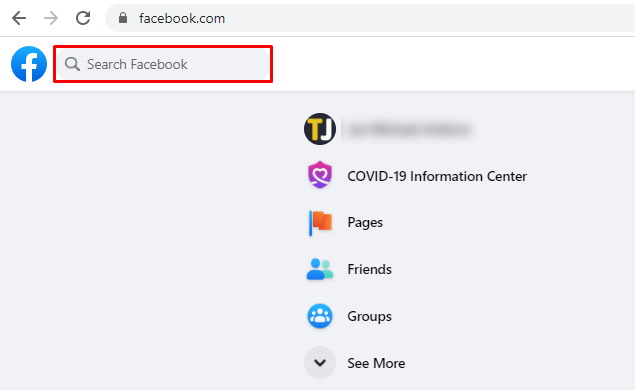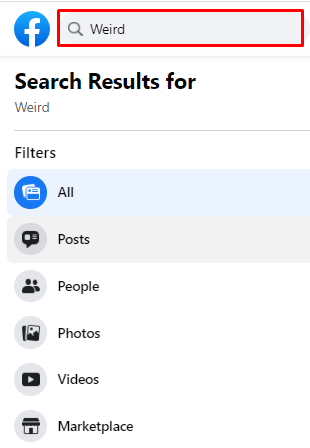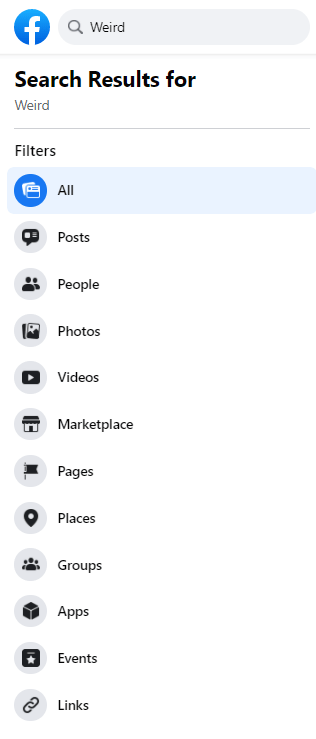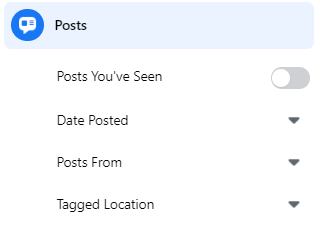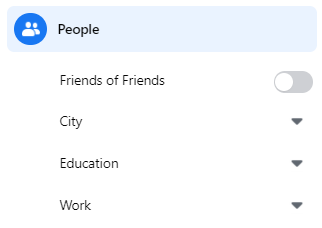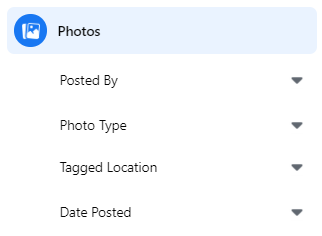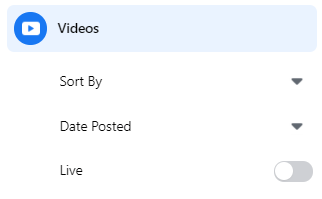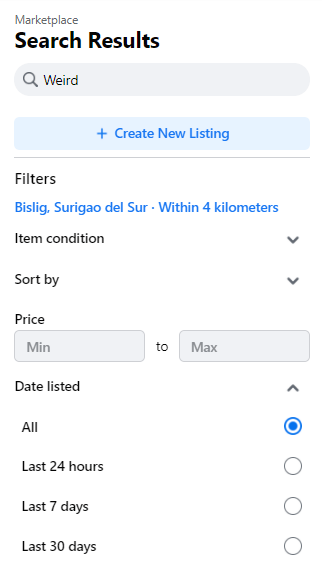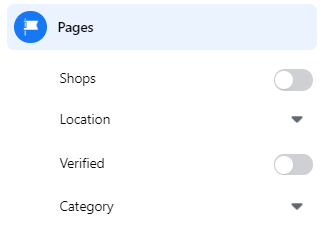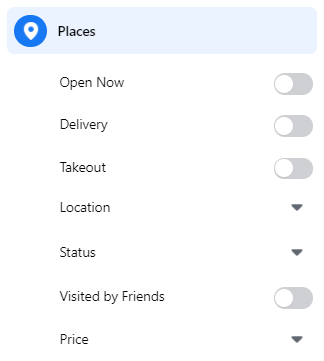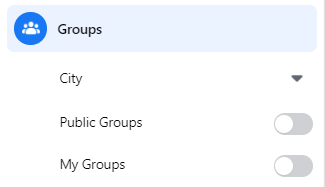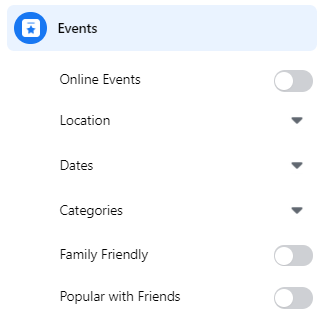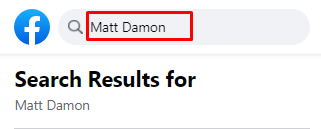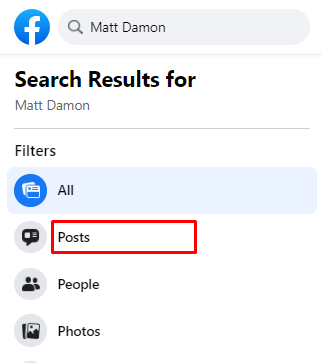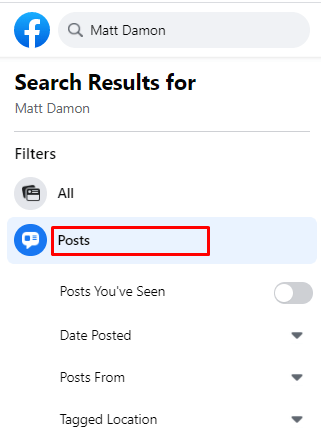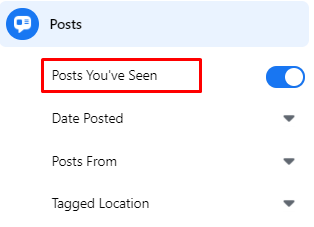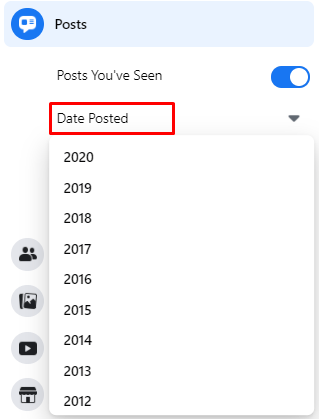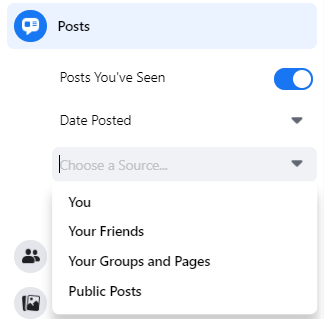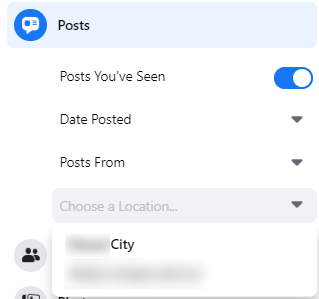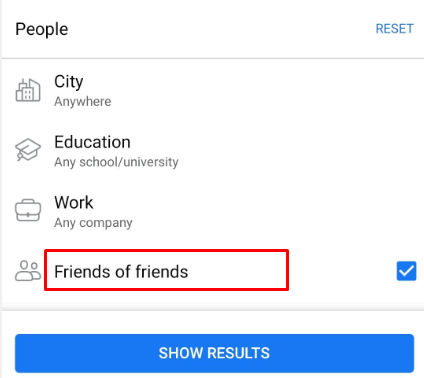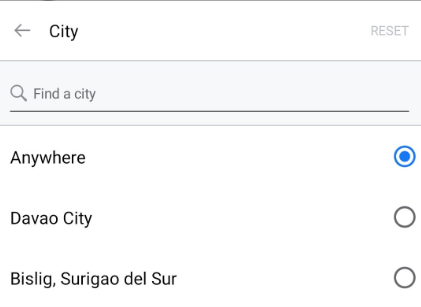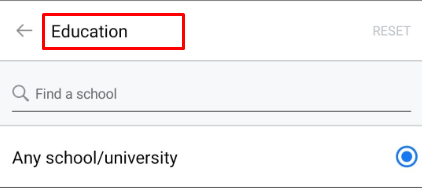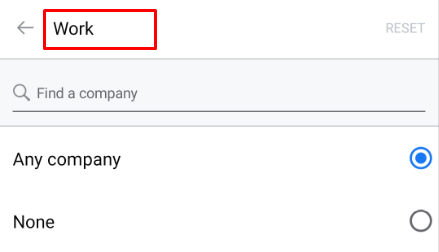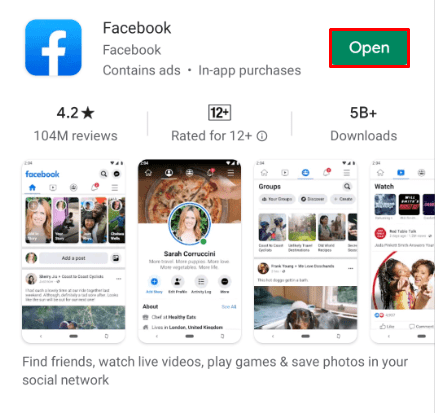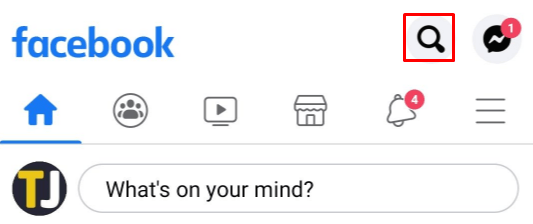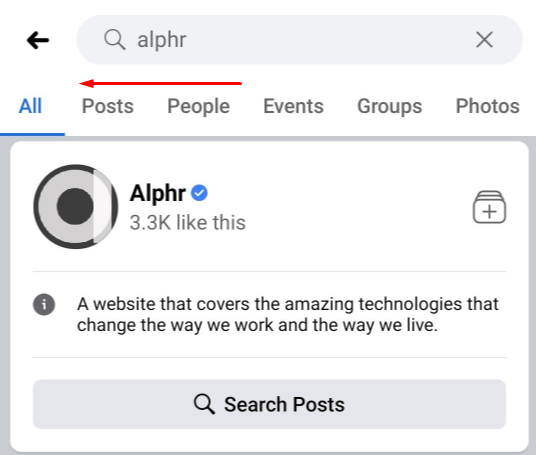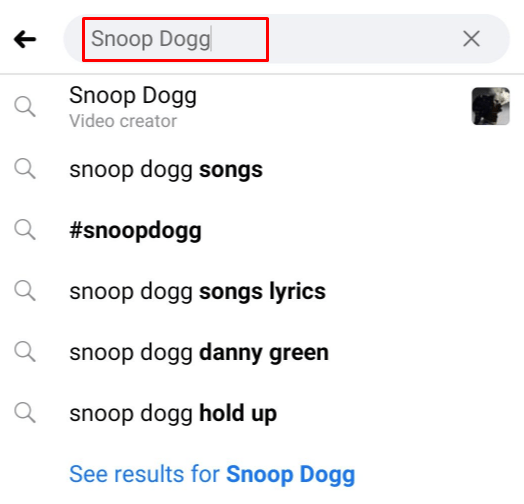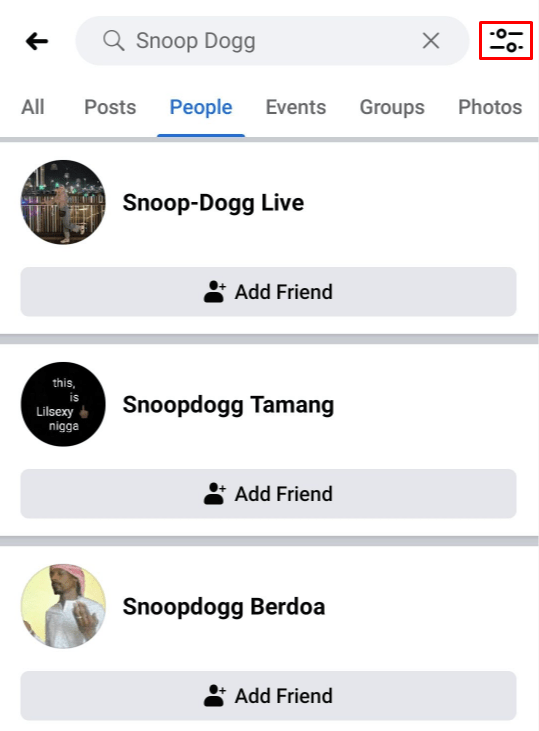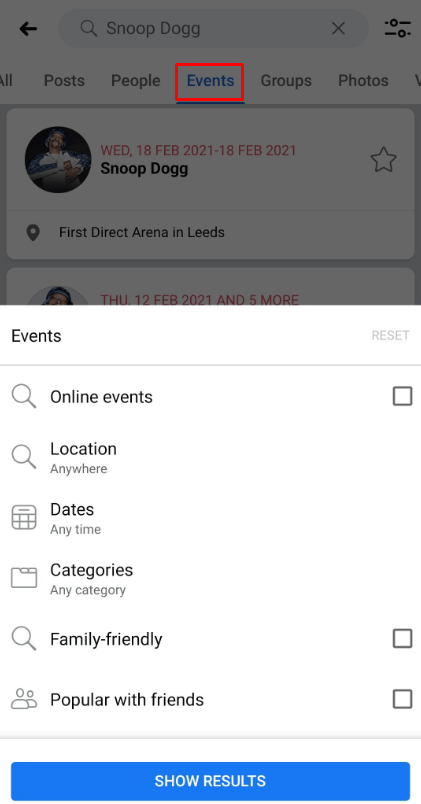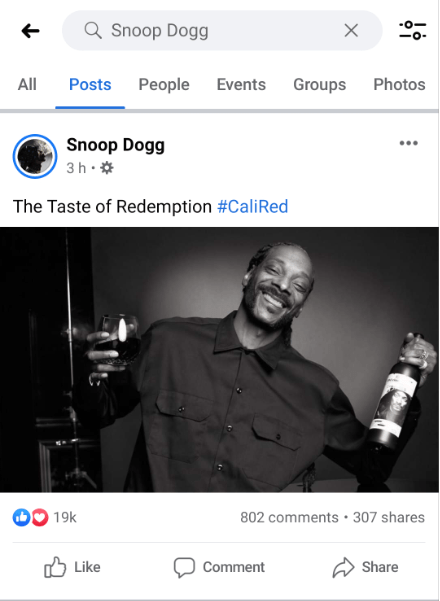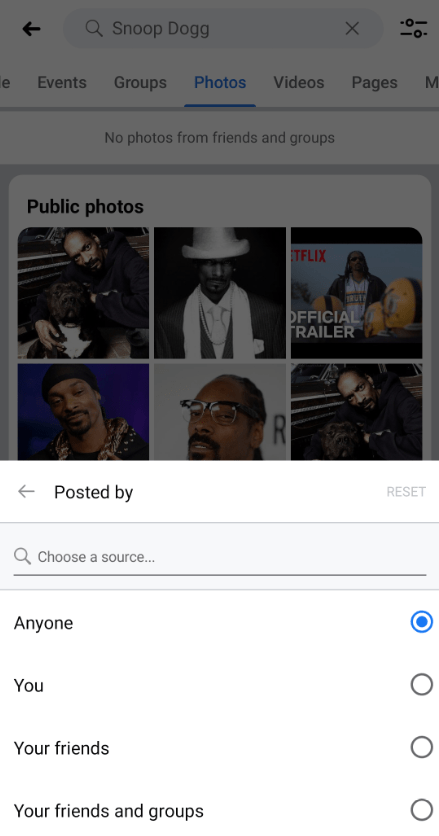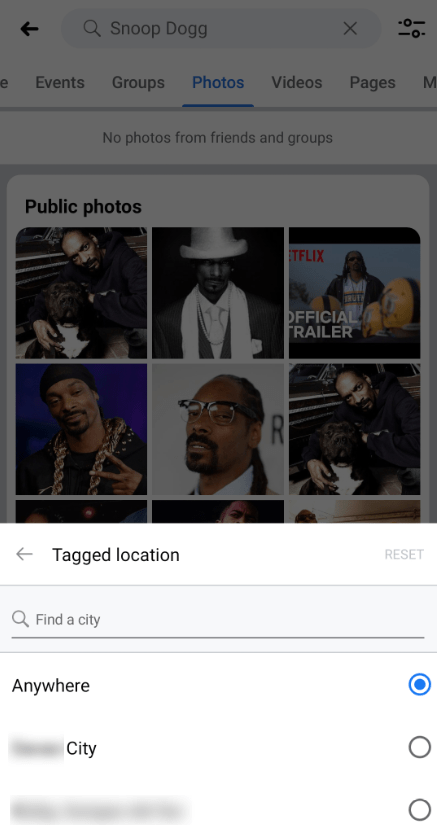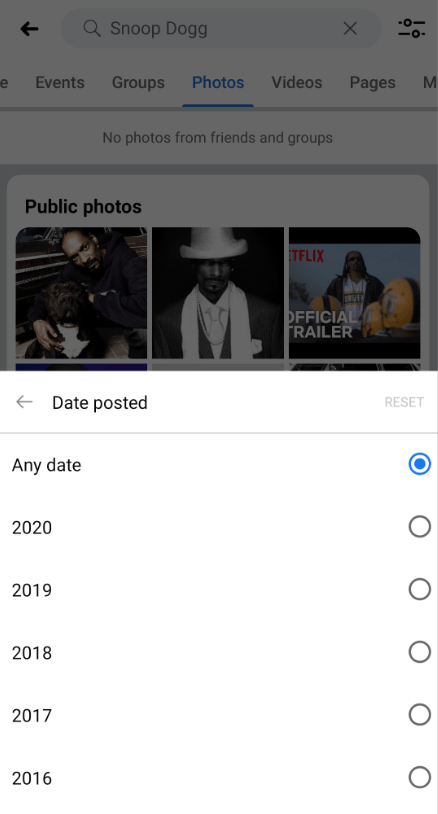So führen Sie eine erweiterte Suche auf Facebook durch
Mit weit über 2,5 Milliarden aktiven monatlichen Nutzern im Jahr 2020 bleibt Facebook die beliebteste Social-Media-Plattform der Welt. Vor diesem Hintergrund haben die meisten Ihrer Freunde und Familie wahrscheinlich ein Facebook-Konto, wenn nicht sogar ein begeisterter Benutzer.
Wenn man bedenkt, wie alltäglich Facebook ist, kann sich die Suche nach Personen, Beiträgen oder Fotos manchmal als schwierig erweisen. Wenn Sie eine einfache Suche in der App durchführen, erhalten Sie wahrscheinlich eine Menge Ergebnisse. In diesem Fall möchten Sie die erweiterten Suchfilter von Facebook verwenden, um die gewünschten Ergebnisse zu erhalten.
So führen Sie eine erweiterte Suche auf Facebook in einem PC-Browser durch
Der Zugriff auf die erweiterten Suchoptionen von Facebook in einem PC-Browser ist ziemlich einfach.
- Öffnen Sie einen Webbrowser auf Ihrem Computer und gehen Sie zu //www.facebook.com.
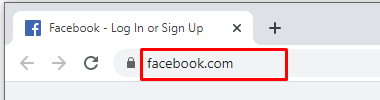
- Wenn die Facebook-Seite geöffnet wird, sehen Sie das Facebook-Suchfeld in der oberen linken Ecke.
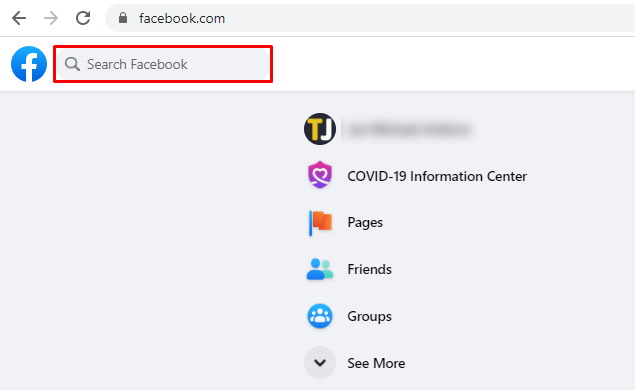
- Geben Sie etwas in das Suchfeld ein und drücken Sie die Eingabetaste auf Ihrer Tastatur.
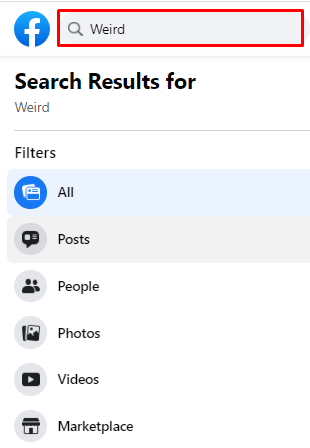
- Nun öffnet sich die Seite der erweiterten Suche, auf der Sie im Menü links auf 11 Suchkategorien zugreifen können:
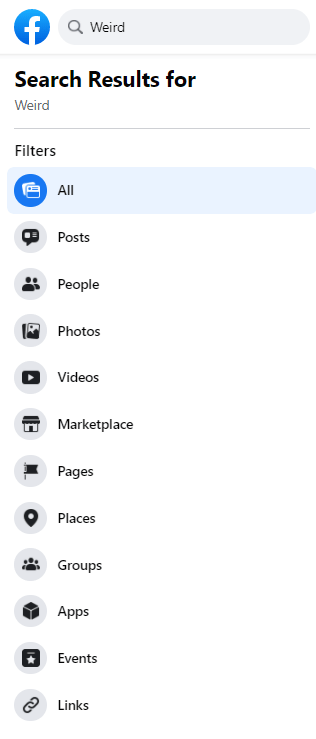
- Beiträge – Suchen Sie nach den Beiträgen Ihrer Freunde oder denen, die Ihre Freunde erwähnen.
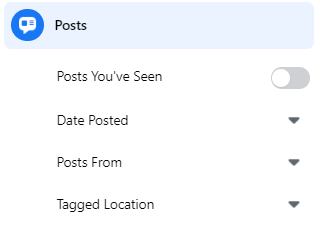
- Personen – Finden Sie Personen basierend auf Standort, Ausbildung oder Arbeitsplatz.
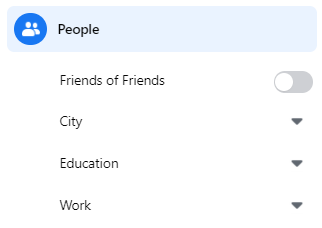
- Fotos – Suchen Sie nach Fotos nach Typ, Ort, Jahr oder sogar Person (dem Poster).
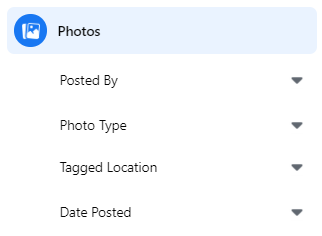
- Videos – Suchen Sie nach Videos nach Datum, Ort oder ob es sich um ein FB-Live handelt.
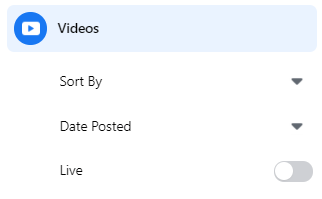
- Marktplatz – In dieser Kategorie können Sie nach Produkten suchen, die auf dem Facebook-Markt verfügbar sind. Bitte beachten Sie, dass nicht alle Benutzer auf diese Option zugreifen können, abhängig von der Verfügbarkeit des Marktplatzes in Ihrem Land
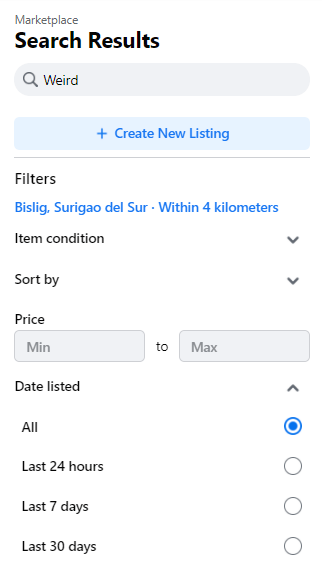
- Seiten – Verwenden Sie verschiedene Filter, um bestimmte Seiten einzugrenzen. Sie können beispielsweise nach Produkten oder Unternehmensseiten sowie nach Geschäften suchen, in denen Sie Produkte und Dienstleistungen erwerben können.
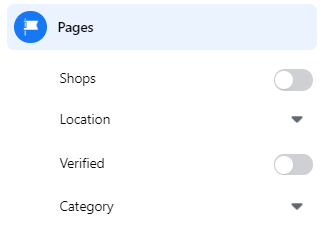
- Orte – Hier können Sie nach Orten wie Restaurants, Clubs, Imbissbuden und mehr suchen. Sie erhalten auch eine Karte Ihres Standorts für eine bequemere Suche.
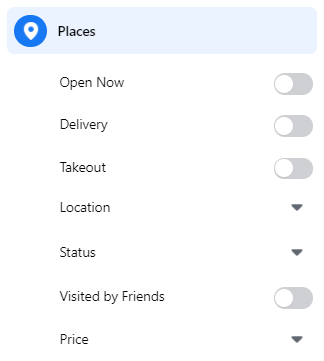
- Gruppen – Grenzen Sie Gruppen nach Standort, privatem oder öffentlichem Status und Ihrem Mitgliedschaftsstatus ein.
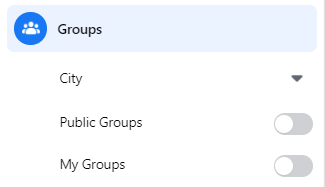
- Apps – Diese Kategorie hat keine detaillierten Filter.

- Veranstaltungen – Wählen Sie, ob Sie nach einer Online- oder physischen Veranstaltung suchen. Legen Sie den Ort fest, legen Sie fest, wie viele Tage in der Zukunft Sie suchen möchten, und definieren Sie, nach welcher Art von Veranstaltung Sie suchen. Schließlich können Sie auswählen, ob Sie eine familienfreundliche Veranstaltung suchen und diese bei Ihren Freunden beliebt ist.
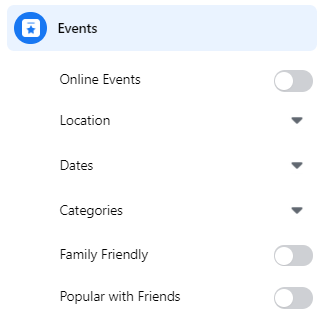
- Links – Genau wie die Kategorie „Apps“ hat diese keine zusätzlichen Filter.

- Beiträge – Suchen Sie nach den Beiträgen Ihrer Freunde oder denen, die Ihre Freunde erwähnen.
Jede dieser Optionen verfügt über einen zusätzlichen Satz von Suchoptionen, die Ihnen helfen, die Ergebnisse weiter zu definieren. Um Ihnen zu zeigen, wie das funktioniert, verwenden wir als Beispiel Beiträge und Personen.
Suche nach Beiträgen
Wenn Sie nach einem bestimmten Beitrag suchen, den jemand zu seiner Pinnwand hinzugefügt hat, kann es zeitaufwändig sein, durch alle seine Beiträge zu scrollen. Hier kann sich die Kategorie Posts als äußerst nützlich erweisen.
- Öffnen Sie die Suchseite von Facebook wie oben beschrieben.
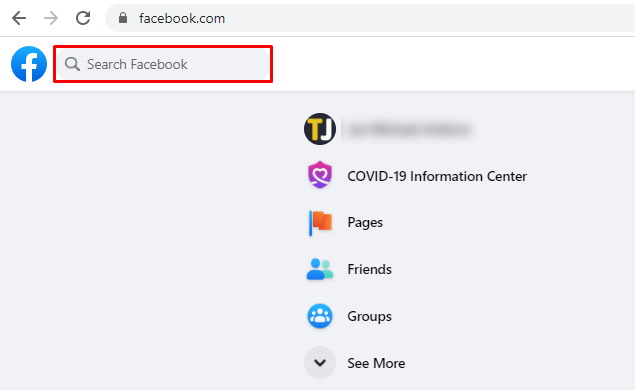
- Geben Sie in der Suchleiste den Namen der Person ein, deren Beitrag Sie suchen, und drücken Sie die Eingabetaste auf Ihrer Tastatur.
Beachten Sie hier, dass Sie beim Eingeben des Namens einer Person nicht auf den Vorschlag klicken, der unter der Suchleiste angezeigt wird. Wenn Sie dies tun, werden Sie zur Profilseite dieser Person weitergeleitet.
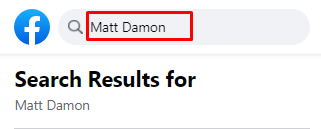
- Klicken Sie im Menü links auf Beiträge.
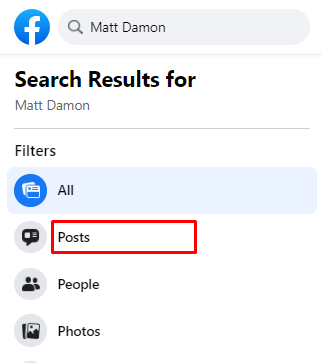
- Jetzt wird die Kategorie Posts erweitert und bietet zusätzliche Suchoptionen:
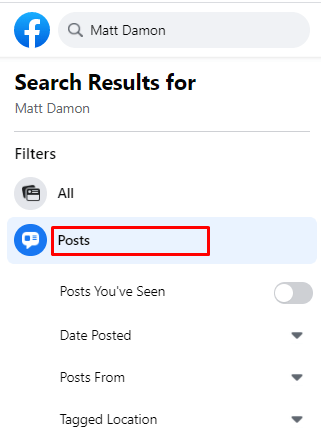
- Beiträge, die Sie gesehen haben – Schalten Sie dies ein oder aus.
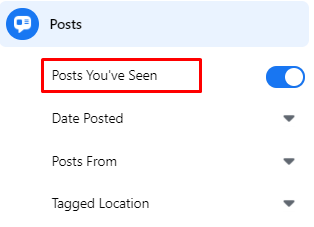
- Datum der Veröffentlichung – In diesem Dropdown-Menü können Sie das Jahr auswählen, in dem der Beitrag veröffentlicht wurde.
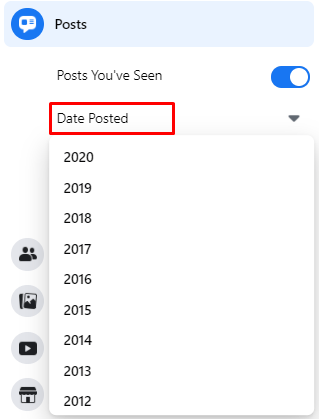
- Beiträge von – Wählen Sie entweder Sie, Ihre Freunde, Ihre Gruppen und Seiten oder öffentliche Beiträge aus.
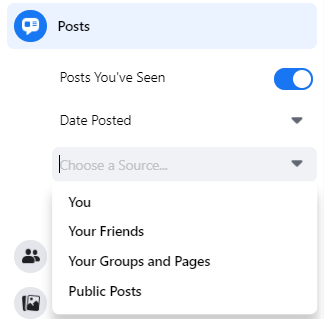
- Getaggter Standort – Um den genannten Standort einzugrenzen, geben Sie den Namen der Stadt ein.
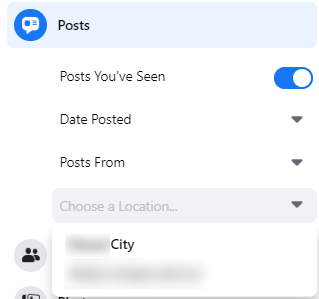
- Beiträge, die Sie gesehen haben – Schalten Sie dies ein oder aus.
- Wenn Sie die obigen Optionen auswählen, werden die Suchergebnisse im Hauptteil des Bildschirms automatisch aktualisiert.
Suche nach Personen
Um nach Personen zu suchen, klicken Sie im linken Menü auf die Kategorie „Personen“. Dieser Filter bietet auch vier Optionen:
- Freunde von Freunden – Wenn Sie diesen Schalter aktivieren, werden in den Ergebnissen nur die Freunde Ihrer Freunde angezeigt (aber nicht Ihre). Dies ist sehr nützlich, wenn Sie nach jemandem mit einem gemeinsamen Namen suchen, mit dem Sie sicher ein Freund Ihrer Freunde sind.
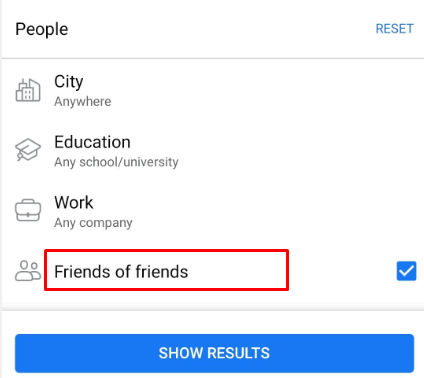
- Stadt – Wenn die Person ihre Stadt angegeben hat, hilft Ihnen dies, sie zu finden.
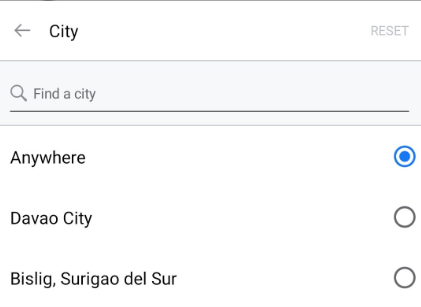
- Bildung – Genau wie bei der Stadt funktioniert dies nur, wenn die Person ihre Schule für das Facebook-Profil angegeben hat.
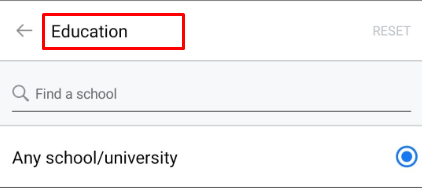
- Arbeit – Wie Stadt und Bildung, aber für den Arbeitsplatz.
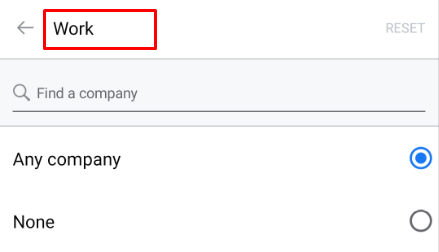
Der Rest der Kategorien funktioniert ähnlich wie Beiträge und Personen mit den entsprechenden Filtern.
So führen Sie eine erweiterte Suche in der Facebook-Android-App durch
Genau wie Facebook in einem Browser verfügt auch die mobile App für Android über eine erweiterte Suche.
- Öffnen Sie die mobile Facebook-App auf Ihrem Gerät.
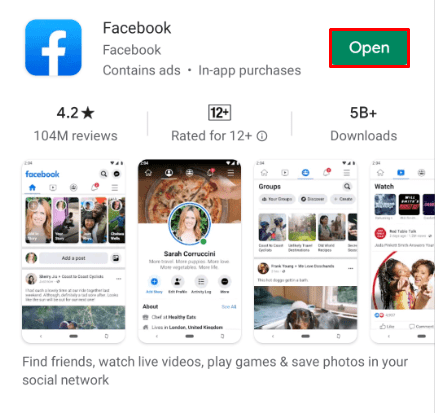
- Tippen Sie auf das Symbol „Suchen“ in der oberen rechten Ecke der App (Lupe).
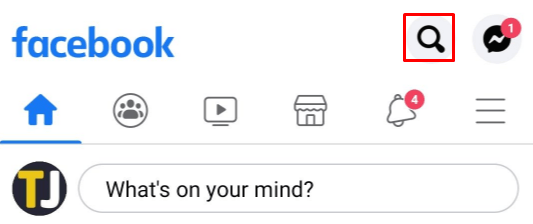
- Geben Sie einen Text in die Suchleiste ein.

- Die Seite für die erweiterte Suche wird geöffnet, auf der Sie verschiedene Kategorien auswählen können, um die Suchergebnisse einzugrenzen. Diese sind die gleichen wie in der Browserversion von Facebook. Der einzige Unterschied besteht darin, dass die mobile App sie in Registerkarten anordnet. Um auf alle zuzugreifen, ziehen Sie einfach die Registerkarten nach links und rechts.
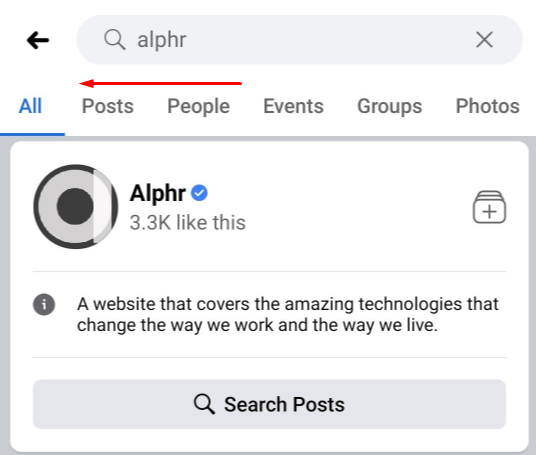
- Geben Sie nun den Namen einer Person in das Suchfeld ein.
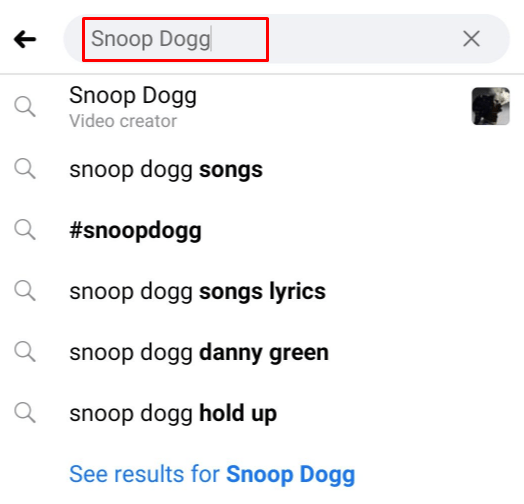
- Tippen Sie anschließend auf eine der Kategorien. Beachten Sie, dass das Symbol "Optionen" in der oberen rechten Ecke des Bildschirms angezeigt wird.
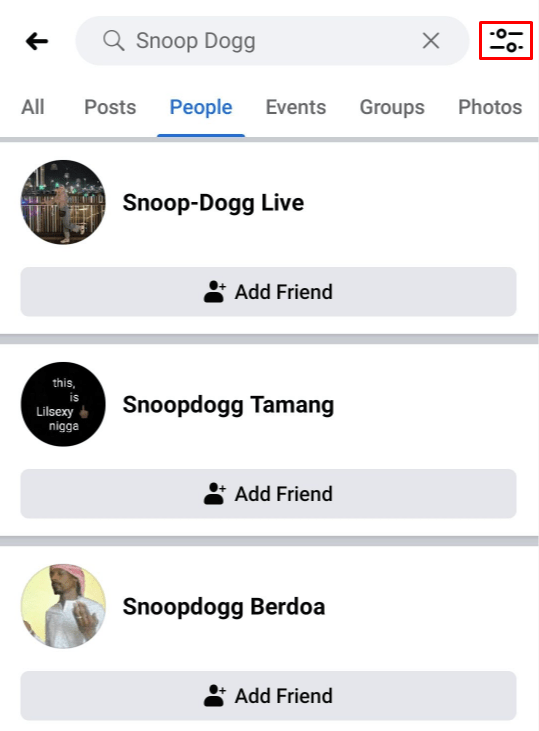
- Tippen Sie auf das Symbol "Optionen", um zusätzliche Filter für jede Kategorie anzuzeigen.
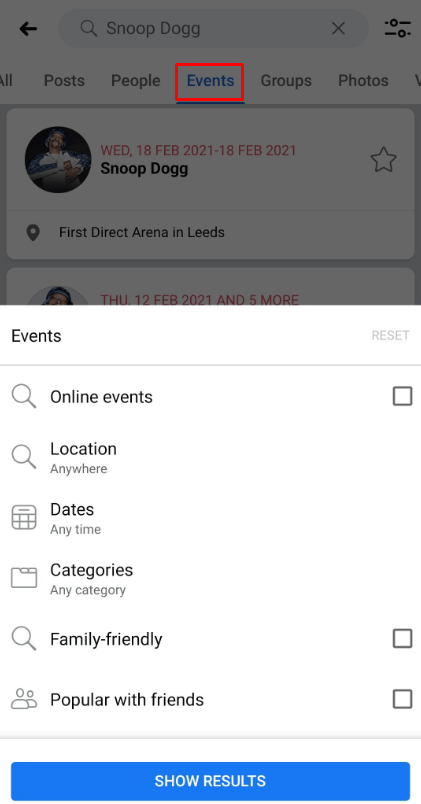
- Stellen Sie Ihre Filter ein und die relevanten Ergebnisse werden im Hauptteil des Bildschirms angezeigt.
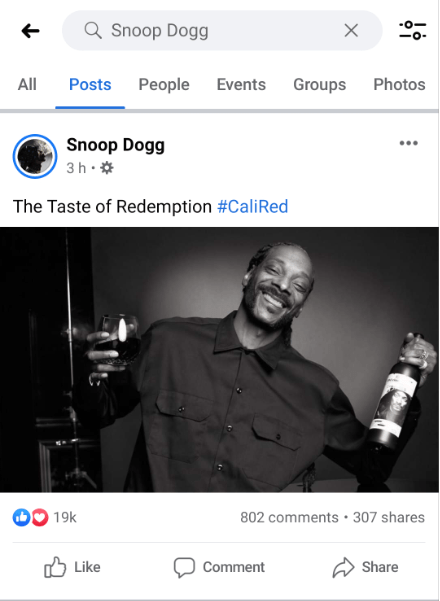
Wenn Sie beispielsweise auf die Kategorie „Fotos“ tippen, können Sie im Optionsmenü die folgenden Parameter einstellen:
- Gepostet von – Hier können Sie Jeder, Sie, Ihre Freunde oder Ihre Freunde und Gruppen auswählen.
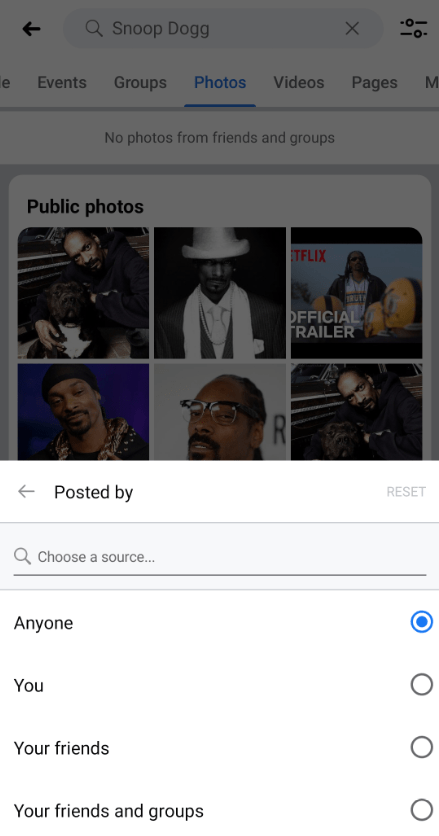
- Getaggter Standort – Wählen Sie entweder „Überall“, um nach allen verfügbaren Standorten zu suchen, oder verwenden Sie die Suche im Menü, um eine bestimmte Stadt zu finden.
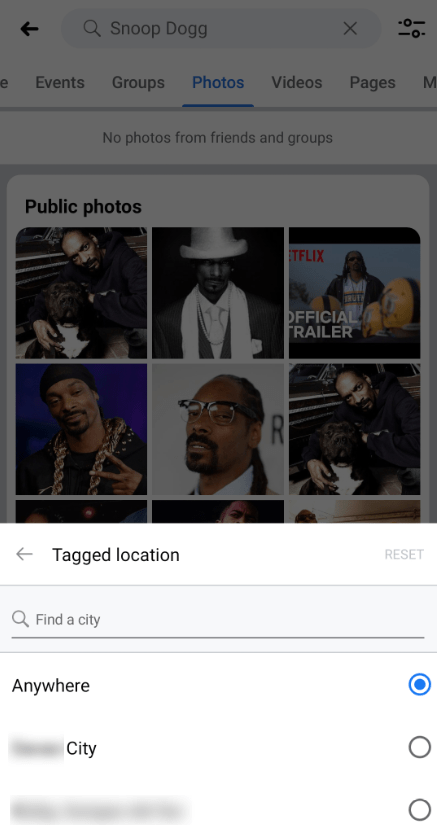
- Gepostetes Datum – Obwohl diese Option „Datum“ im Namen hat, können Sie keine Monate oder Tage auswählen, sondern nur Jahre.
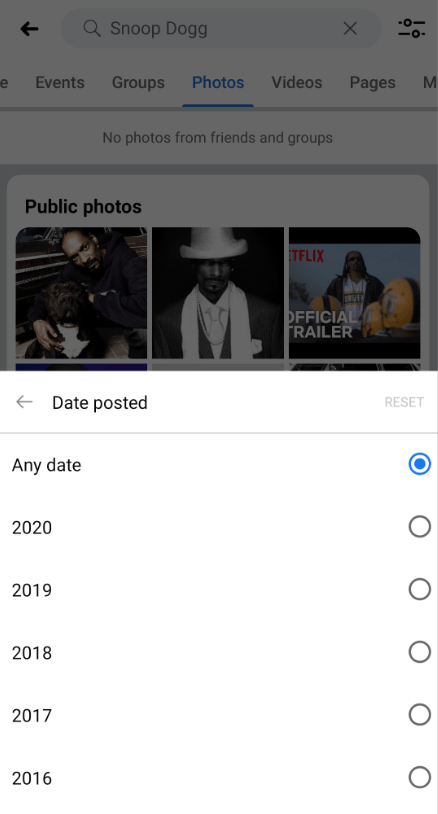
Weitere Informationen zur Funktionsweise der Suchkategorien "Beiträge" und "Personen" finden Sie im obigen Abschnitt.
So führen Sie eine erweiterte Suche in der Facebook iPhone App durch
Ähnlich wie die Android-App verfügt die iOS-Facebook-App auf iOS über die gleichen erweiterten Suchoptionen. Die App steht im App Store von Apple zum Download bereit.
Um auf die erweiterte Suche zuzugreifen, führen Sie die folgenden Schritte aus.
- Öffnen Sie die Facebook-App auf Ihrem iPhone oder iPad.
- Tippen Sie auf das Lupensymbol in der oberen rechten Ecke des Bildschirms.
- Geben Sie in das Suchfeld etwas ein, um auf die erweiterten Suchoptionen zuzugreifen.
- Jetzt sehen Sie Registerkarten für verschiedene Kategorien. Da der Bildschirm nicht so breit ist wie in der Browserversion, müssen Sie die Registerkarten nach links und rechts ziehen, um auf die restlichen Kategorien zuzugreifen.
- Geben Sie in das Suchfeld die Kriterien ein, nach denen Sie suchen möchten.
- Tippen Sie auf eine der Registerkarten, die Sie verwenden möchten.
- In der oberen rechten Ecke des Bildschirms sehen Sie jetzt das Optionssymbol. Tippen Sie darauf, um die Filteroptionen festzulegen.
- Legen Sie Ihre Optionen fest und die Suchergebnisse unten werden aktualisiert und liefern Ihnen die relevanten Ergebnisse.
Erweiterte Facebook-Suche leicht gemacht
Da Sie nun wissen, wie Sie eine erweiterte Suche auf Facebook durchführen, können Sie ganz einfach Personen, Beiträge und sogar Artikel auf dem Facebook-Marktplatz finden. Unabhängig davon, ob Sie einen Browser oder eine mobile App verwenden, können Sie bei dieser Suche verschiedene Filter verwenden, um die Ergebnisse einzugrenzen.
Finden Sie die erweiterte Suche von Facebook gut genug? Haben Sie gefunden, wonach Sie gesucht haben? Bitte teilen Sie Ihre Erfahrungen in den Kommentaren unten.